Cada vez mais pessoas estão optando pelo Google Sites, principalmente pela facilidade de mexer nas ferramentas, isso que você vai conferir. O que vamos trabalhar são os primeiros recursos do Google Sites, o básico de como chegar até a a plataforma do Google Sites e começar criando seu próprio site desde o início até o assunto de publicar. É tudo tão fácil, simples, descomplicado, você verá pelas imagens que segue no post. Vamos começar?
Como chegar até a plataforma do Google Sites.
Se você tem uma conta na Google, se tem um G-mail, pronto, tem em suas mãos um leque enorme de serviços da Google, a maior empresa já vista na internet. Entre todos os serviços sensacionais que ela nos oferece, temos o Google Sites que é o que vamos aprender, por ora. Se você não tem uma conta Google, por favor, faça-o, impossível continuar sem para os recursos que vamos utilizar.
Mas partindo do princípio que você é usuário de uma conta Google, faça assim: Digite no campo buscador da Google a palavra Google Sites, vai aparecer na primeira opção, é importante que você esteja logado em sua conta. Pronto, chegou lá? Você verá essa tela:
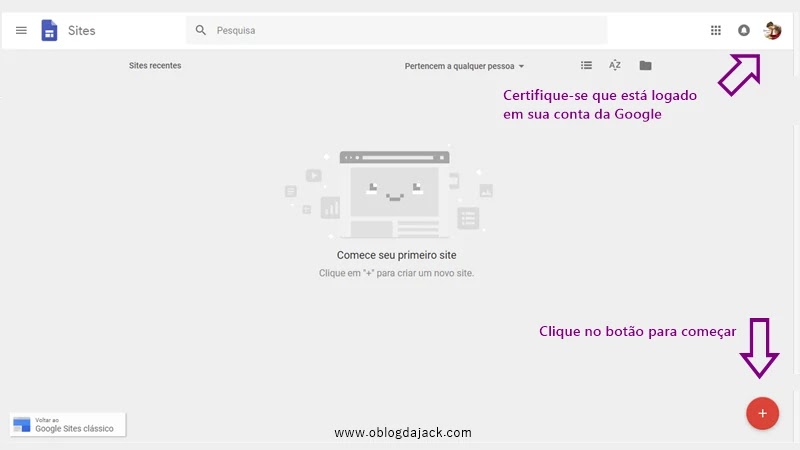
Passo a passo dos primeiros recursos do Google Sites
Após clicar no botão, você irá para essa tela, observe que a própria plataforma te convida a fazer um tour para que você tenha o mínimo de noção do que ela te oferece. Faça o tour, se desejar! Nós vamos passear pelos botões do lado direito, um a um, são fáceis demais, não se preocupe.
Vamos começar dando um título a sua página, isso é opcional, se você quiser dê o título que te agrada, é só clicar na caixa de texto e escrever. Você tem a opção de colocar um banner ao invés do título e foi por essa opção que eu me inclinei, acho que o site fica mais chamativo.
Veja só esses botões, o tipo de cabeçalho define o tamanho do seu banner, pequeno, médio e grande. O ideal é orientar-se pelo tamanho da imagem adequada de cada formato de banner, eu até pesquisei, fui atrás disso para deixar aqui no post a informação completa, mas não encontrei as medidas de cada banner. Essa imagem do meu site mede 2600 x 1300 px.
Nos menus vertical e horizontal do lado direito estão todas as ferramentas de construção do seu site e são nelas que vamos mexer. A começar pelas ferramentas de layouts que te dão uma visão prévia de como pode ser que ficará seu site, veja e escolha a sua.
Na primeira opção do menu, a aba Inserir, você pode escrever textos, colocar imagens, puxar arquivos do Google Drive e incorporar um link para partilhar uma outra página ou redirecionar para outro site. É tudo muito intuitivo e de fácil manuseio, veja:
Agora, vamos adicionar as páginas do seu site. Nos botões lado direito, parte superior, vamos começar pela segunda opção, clique em página e depois passe o mouse pelo botão (+) e veja que ele te dá duas opções para criar uma pagina. Nós vamos usar a opção "nova página".
Recomenda-se em um site no mínimo três páginas: Página inicial, Sobre e Contatos. No nosso site, por exemplo, trata de assuntos referente a importância da criança em fase de aprendizagem escolar fazer lições em casa com a supervisão de um adulto, então criei uma página chamada: Mamãe me ensina.
Você pode criar uma página e direcionar para um link, isso levará quem clica para o endereço do link, é uma boa maneira de levar alguém para um produto que esteja promovendo, por exemplo. Para isso, usa-se bastante as chamadas para ação, vejamos: Saiba mais, Inscreva-se, Mais informações, Não perca... chamadas assim que levem um interessado em saber mais à clicar e ele será direcionado para o endereço que você colocar. No meu exemplo, coloquei para virem aqui no meu blog, inclusive nesta série. Legal não é?
Lá de volta nos botões de cima, no menu lateral, clique na terceira opção, em Temas. É aqui que nós escolhemos o tema, experimente as opções, veja a que mais te agrada.
E assim vamos construindo o nosso site, facilmente, sem crise e sem gastar nadinha, é só ter paciência que ele vai sendo moldado a cada ferramenta que você for mexendo ele vai salvando suas ultimas atualizações. Há uns botões bem no topo que você pode retornar desfazendo a ultima alteração e refazer a ultima alteração também, pode visualizar sua obra prima e pode até compartilhar com alguém e chamar esse alguém para te ajudar nessa construção. Que demais!
Ao clicar em visualizar, você vi conferindo em tempo real como está ficando a sua obra a qualquer tempo da sua criação, e o melhor, tudo já é responsivo, os modelos já vem prontos para se adequar ao tamanho do dispositivo onde estiver navegando, computador, celular ou tablet. Isso é sem sombra de dúvidas sensacional!! Olha o modelinho do site visto por um celular:
E é somente isso, os primeiros recursos, sem nada para temer, você precisa reunir bem as informações, caprichar nas imagens, ir mexendo, arrastando, produzindo e criando. O site está pronto? Bem elaborado, imagens limpas, bonitas e chamativas? Caprichou nos textos, os escreveu bem, sem poupar esforços? Revise tudo, seja minucioso, ok?
Então vamos publicar! Mas isso será o assunto para a próxima postagem desse série, para não cansar você. No veremos em breve, tá? Vá mexendo por aí, fazendo seus ajustes, criando seu próprio site usando o Google Sites, vendo e revendo como está ficando a lindeza criada por suas mãos. Depois de pronto, dá um orgulho.
Veja esse site que estamos usando como exemplo:
➔ Lição em casa no Projeto Mamãe me ensina
Nele você consegue baixar apostilas gratuitas que serve como material de apoio para reforço escolar de crianças em fase de aprendizagem da séries iniciais do ensino fundamental.
Confira a série como criar um site de graça por inteiro:
➔ Aprenda a diferença entre site e blog de uma vez por todas
➔ A importância de ter um site - Saiba tudo sobre o Google Sites
E veja também um artigo que pode complementar bastante esse estudo com especialistas em marketing de conteúdo.
➔ Como criar um site: o que você precisa saber para fazer o seu.
Nos vemos na continuação da série.
Beijos e até lá.
Ficou com dúvidas? Gostaria de interagir?
Use a caixa de comentários logo abaixo!
Ajude o blog e esse conteúdo alcançar mais pessoas!












Obrigado pelo post gostei.Abraçosss.
ResponderExcluirFico feliz que tenha gostado Cris!
Excluir